Halo Sahabat, bertemu lagi di sini HadiahFoto.com kali ini akan memberikan tutorial cara membuat foto mozaik.
Sebelumnya kami mengucapkan terima kasih kepada para customer kami yang telah memesan foto untuk kami edit menjadi Foto Mozaik. Terima kasih atas kepercayaan dan supportnya.
Baik lanjut saja.... Banyak yang bertanya via Whatsapp, BBM. Instagram dan email mengenai proses pembuatan sebuah foto mozaik. Dan karena kesibukan kami menerima pesanan serta kegiatan online yang lain (belajar jadi penjual online) maka baru sekarang kami bisa men-share dapur kami :-).
Sebenarnya mudah saja membuat sebuah foto mozaik.
Cukup sediakan kopi panas dan cemilan, pasti beres he he he
Jika Sahabat semua mempunyai software Photoshop silahkan ikuti langkah-langkah berikut :
Langkah 1
Kita siapkan satu foto utama yang ukurannya min 500 kb agar gambar yang dihasilkan bagus dan tidak pecah ketika di cetak. Semakin besar semakin bagus.Langkah 2
Kumpulakan foto-foto pendukung untuk mengisi foto utama. Istilah saya Tile atau ubin.Memang mirip ketika memasang ubin. Bayangkan jika lantai adalah foto utamanya maka kita harus memasang satu persatu ubin agar seluruh lantai tertutupi.
Maka tidak jauh beda dengan membuat foto mozaik ini.
Kumpulkan foto-foto pendukung dalam satu folder.
Langkah 3
Menyiapkan kertas kerja di Photoshop. Versi Photoshop terserah saja.Buka file baru dengan menuju ke File > New pilih ukuran kertas sesuai hasil akhir yang diharapkan.
Atau dibuat sesuai dengan foto utamanya.
Baik, jika foto utama seperti diatas maka dibuat saja ukuran kertas mirip A4 tapi posisi Landscape.
Buat ukuran 300 mm dan 200 mm Klik OK
Langkah 4
Buka foto utama yang sudah disiapkan diatas yaitu foto Kucing.Copykan foto kucing diatas kertas kerja.
ctrl + A > ctrl + C dan pastekan ke kertas kerja dengan ctrl + V
Langkah 5
Langkah berikutnya adalah menyesuaikan foto utama dengan kertas kerja.Pilih layer 1 atau foto kucing kemudian ctrl + T maka akan muncul garis pinggir dan tarik sesuai ukuran kertas kerja dan jadilah seperti ini.
Langkah 6
Atur ketajaman gambar dengan Image > Adjustments > LevelAtur kursor kekiri dan kekanan sesuai kebutuhan.
Agar foto terlihat tajam dan komposisi pencahayaannya bagus.
Jika sudah tekan OK.
Langkah 7
Nah ini bagian yang paling seru. Menyusun tile-tile ke foto utama !Buka semua foto-foto penyusun Tile ke lembar kerja.
Susun satu persatu dari background kemudian bagain wajah.
Perlu diperhatikan bahwa Kami biasa membuat mozaik dalam beberapa ukuran. Untuk background biasanya kita buat antara 200 - 500 foto. Ukuran aslinya sekitar 1 - 1,5 cm jika ukuran A4 (20 x 30 cm).
Ukuran kedua yaitu wajah/Tubuh biasanya kita buat ukuran 1000 - 2000 foto/tile. Ukuran aslinya sekitar 0,8 - 0,5 cm untuk A4. Dibuat lebih kecil dari foto utama agar terlihat degradasi ukuran. Teknik ini membuat foto mozaik menjadi lebih artistic. Efek mozaik dapat terlihat.
Ukuran terakhir. Biasanya memang dibuat 3 ukuran. Ukuran 3000 - 5000 foto/tile. Ukuran asli 0.5 - 0.3 cm untuk A4. Sengaja dibuat lebih kecil lagi agar detail wajah terutama mata, bibir dan hidung terlihat jelas.
Menyusun foto-foto pendukung juga tidak asal menempel.
Harus mengikuti kontur/bentuk serta warna foto utama.
Dibuat semirip mungkin dan mendekati.
Jika sudah maka hasilnya seperti ini :
He he capek ya?
Kalau ingin dibuatkan hubungi kami, biar kami saja yang capek :-)
Perhatikan...! Jika gambar diperbesar maka terlihat degradasi mozaiknya. Dari background yang lebih besar kemudian ke bagian wajah yang lebih kecil mengisi bagian dahi dan sekitar mulut serta telinga. Kemudian perhatikan bagian mata dan mulut maka akan terlihat ukuran foto yang lebih kecil dan jika dilihat dari jauh tersusun rapi membentuk kesatuan foto utama yang indah dan artistik.
Simpan foto diatas dengan format JPEG dengan kualitas High.
Ukuran file jadi jika ukuran A4 (20 x 30 cm) adalah sekitar 6 MB. Ukuran ini bisa dicetak sampai A3 (30 x 40 cm) dan tidak pecah tapi tergantung juga resolusi/kualitas foto pendukung.
Jasa Foto Mozaik
Sahabat yang tidak sempat membuat sendiri atau masih tahap belajar jika ingin segera mendapatkan foto mozaik bisa memesan disini.Kami akan mengedit foto anda sesuai pesanan dengan berbagai ukuran.
Kami hanya mengeditkan saja dan anda yang akan mencetaknya sendiri.
Kenapa seperti itu :
- Lebih cepat - Dalam kurang dari 24 jam setelah kirim foto maka akan segera kami proses dan beberapa jam kemudian akan kami kirim foto sampel yang akan anda lihat dan direvisi jika ada yang kurang. dan jika sudah OK maka file akan segera dikirim via email atau kita share google drive. Kadang juga kita upload di situs penyimpan file seperti ge.tt, dropbox dll.
- Bebas ongkos kirim :-)
- Lebih murah - Jelas lebih murah karena anda akan mencetak sendiri dengan mempunyai kesempatan untuk bisa memilih jenis kertas yang susuai budget. Karena dipasaran banyak sekali jenis kertas yang bisa dipakai. Ada yang murah dan ada juga yang mahal (kanvas). Jika anda mempunyai sebuah printer maka akan lebih praktis. Tinggal print dan buat settingan High. Tentunya dengan kertas foto.
- Jika foto sudah cetak, tinggal kita bawa ke tukang pigura atau kita bisa buat sendiri. Pigura juga ada bermacam-macam bentuk dan ukuran. Dengan cara ini anda bisa menentukan biaya dan bisa menghemat budget anda.
Selamat memasang ubin :-)




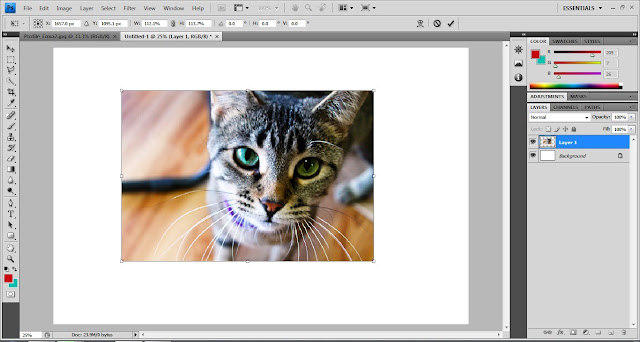
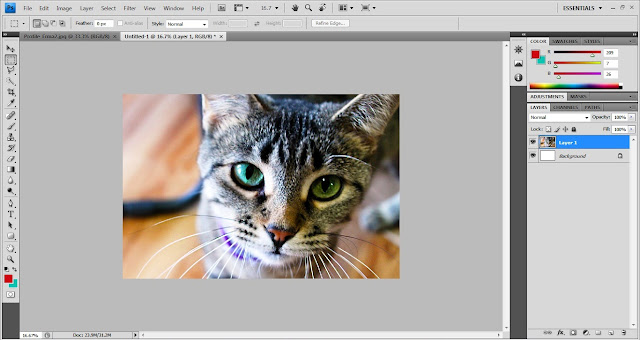

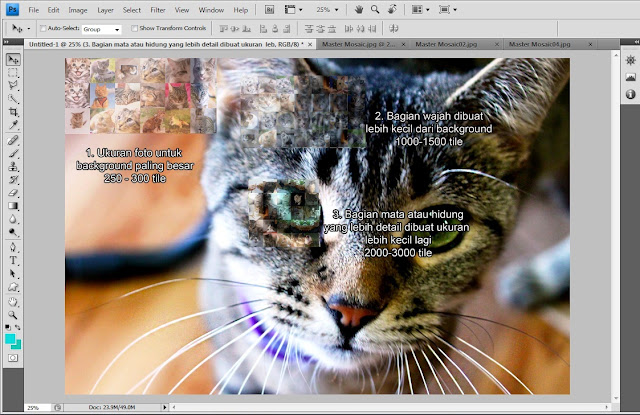



















metode pembayaran apa
ReplyDelete